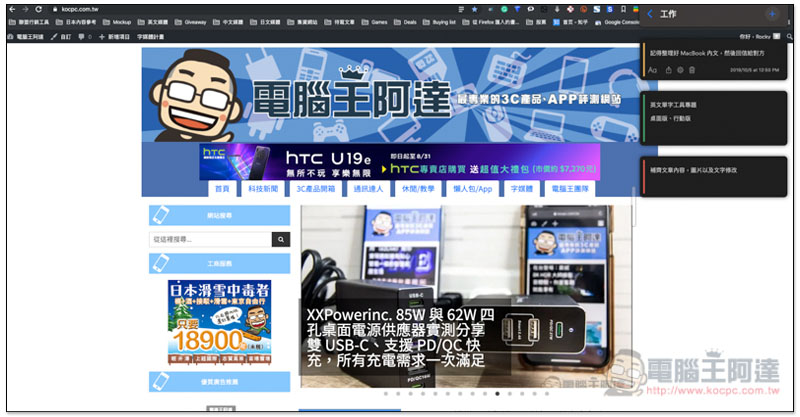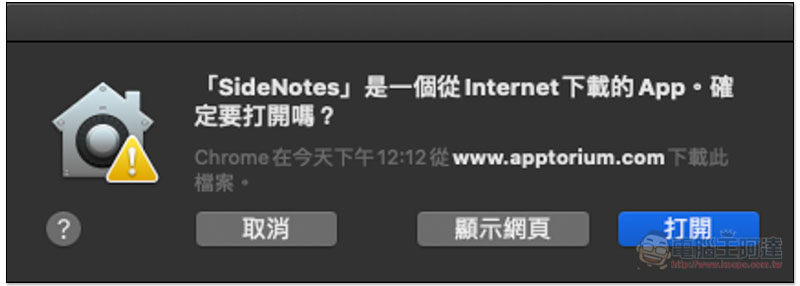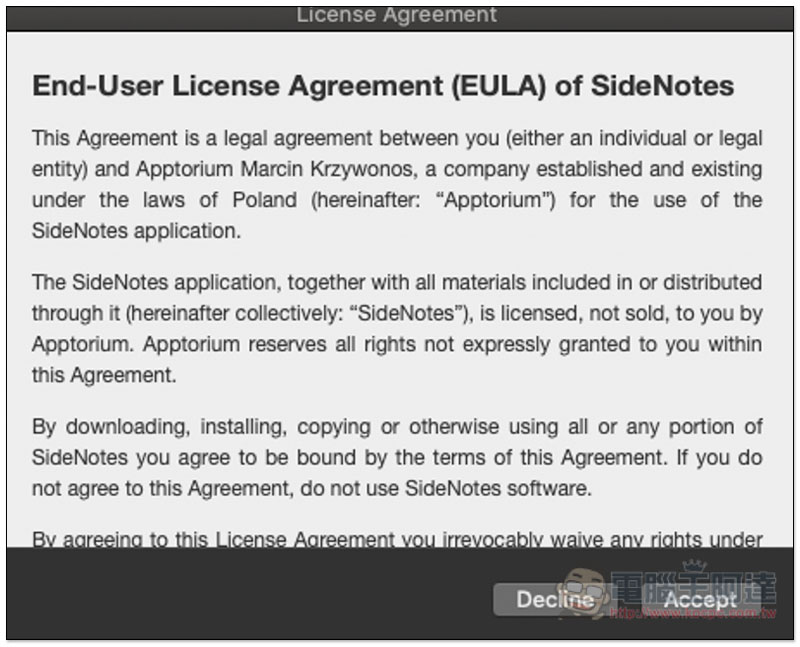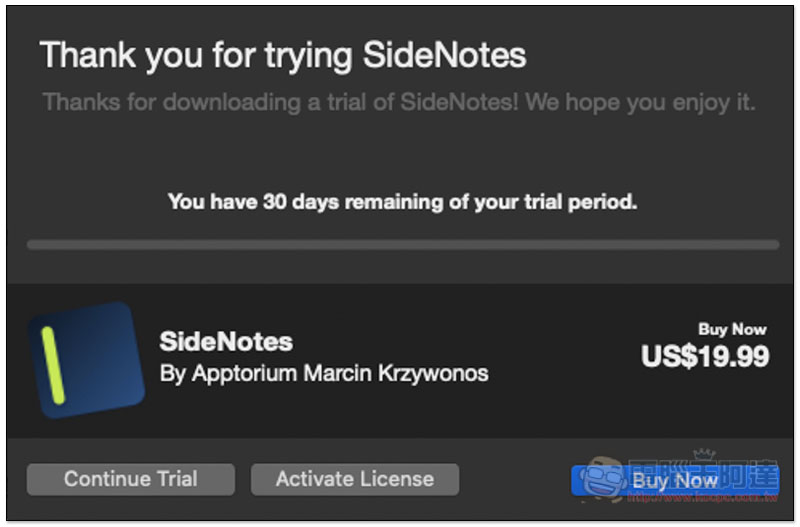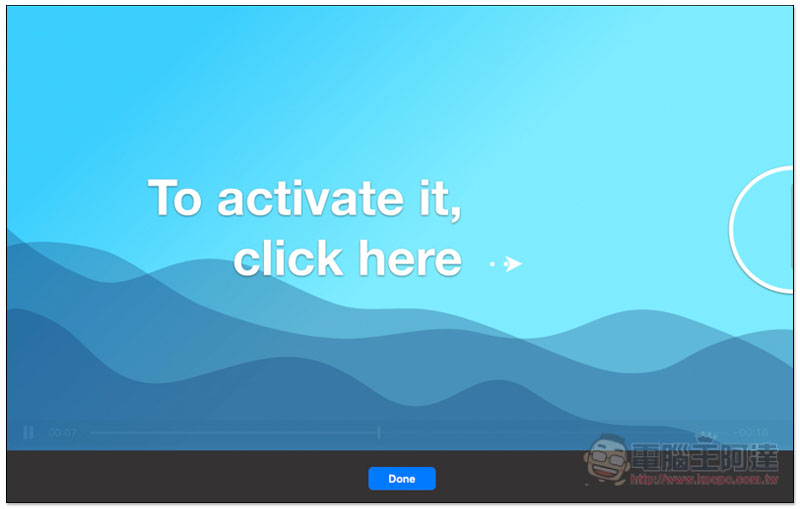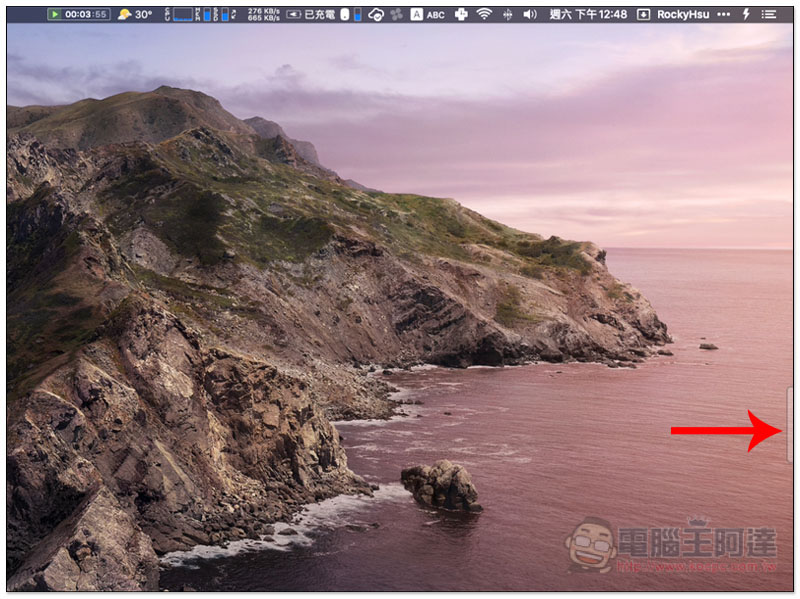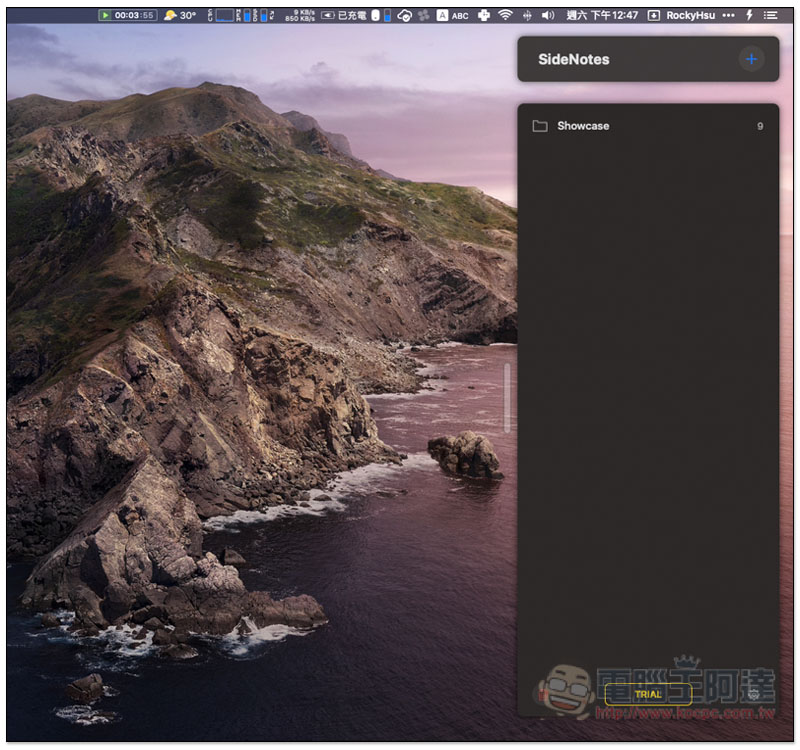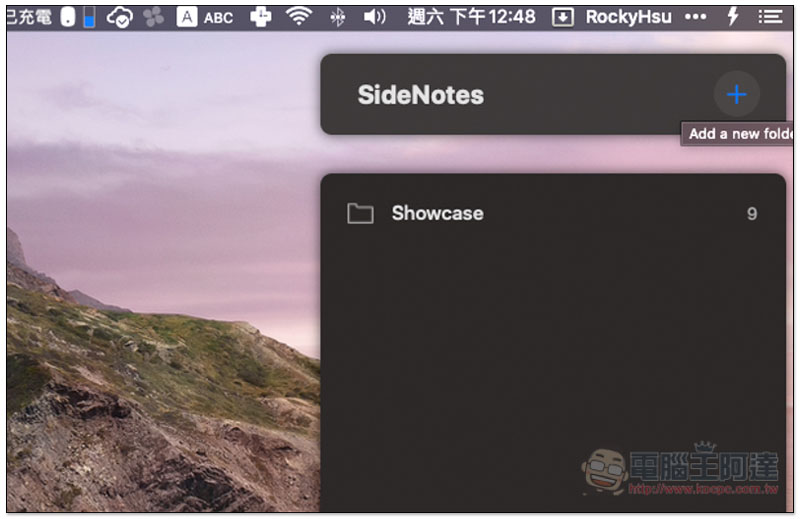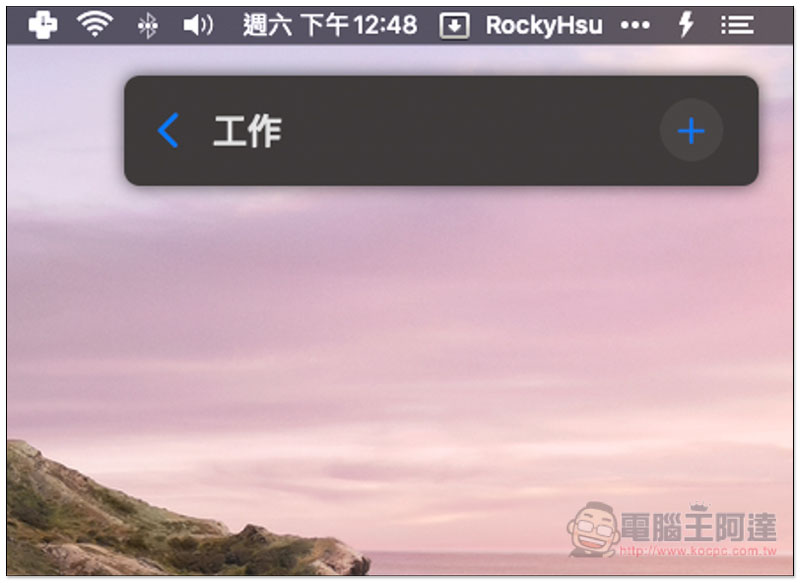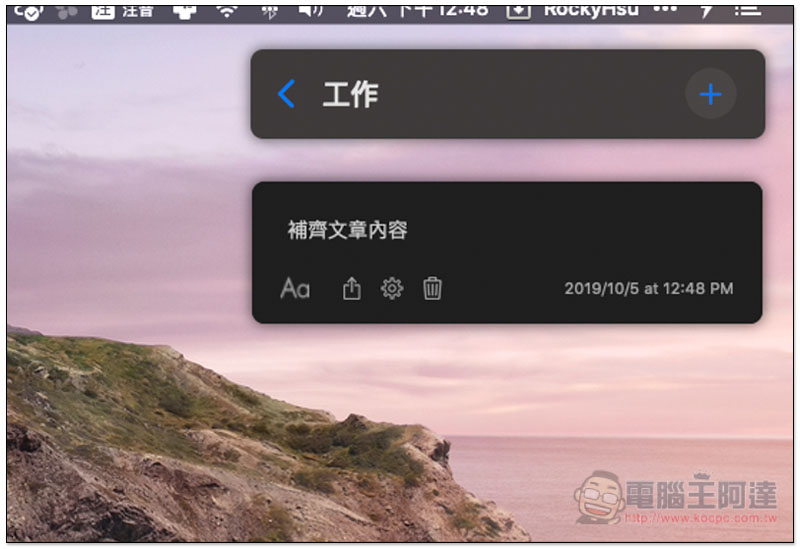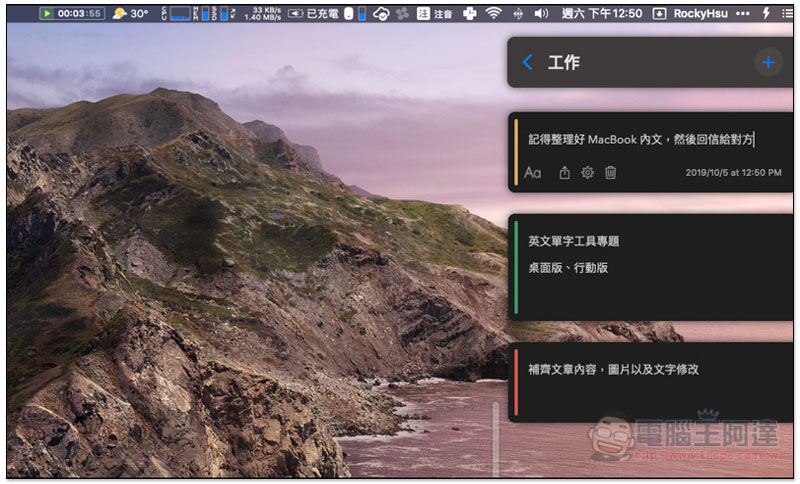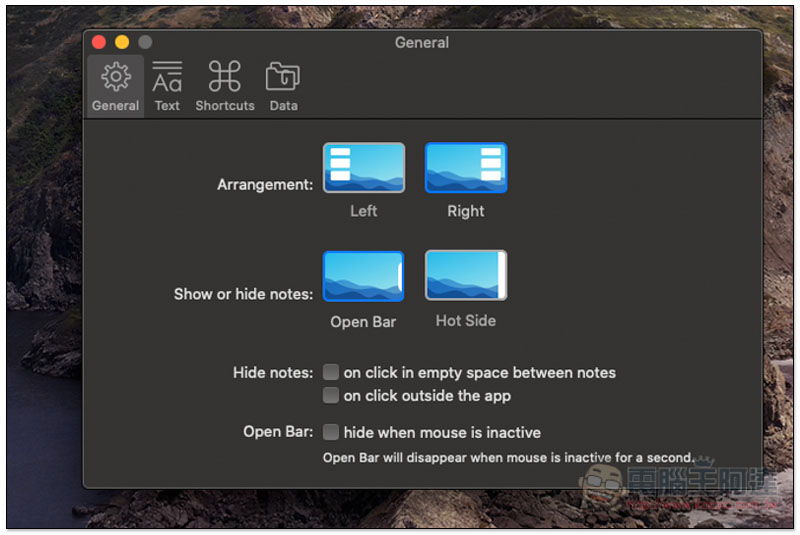macOS 雖然也有內建備忘錄功能,但試用過這款 SideNotes 工具之後,不得不說好用不少,它會常駐在 Mac 螢幕的右側,每次要記錄東西時,點一下即可快速開啟(也提供快捷鍵),而且也會自動設置在所有視窗的最上層,意味著可以一邊看內容一邊紀錄,即便全螢幕也支援,非常不錯,內建的都必須一直切換或重新排列視窗才能實現,推薦給大家。
SideNotes 隱藏於畫面最左側,隨點隨用還是最上層顯示的 Mac 備忘錄工具
SideNotes 沒有在 App Store 上架,需至官網下載才行。解壓縮之後就能直接使用,免安裝,不過因為是網路上下載的工具,因此會跳出這個訊息視窗,點選 “打開“ 即可:
點選 Accept:
另外這套不是完全免費的工具,但有提供 30 天試用期,還蠻長的,喜歡可以考慮,點選 Continue Trial 繼續試用:
也會有影片操作介紹:
螢幕最右側會看到一個小小的透明 Bar,點一下就能打開這款備忘錄:
如下圖,反之關閉也是點一下這個透明 Bar。備忘錄打開狀態下會自動設定在所有視窗的上層,Showcase 裡面有一些使用說明,有興趣的人可以看看,不過只有英文:
按右上角 + 來新增資料夾:
我以工作為例,這資料夾的備忘錄都是關於工作上事物:
進到這資料夾後,同樣按右上角的 + 即可新增備忘錄,下方就會出現,像我輸入 “補齊文章內容”,底部也有一些工具可以使用,如:更改字型、分享、顏色以及刪除。這套的概念是最上層為資料夾,資料夾內才能新增備忘錄:
每個備忘錄都能單獨設置顏色,方便你快速辨識:
位置部分其實也能改變,如果你不喜歡在右邊的話,可以改成左邊。而開啟/關閉備忘錄也支援快捷鍵,只是預設的快捷鍵我覺得有點複雜,用點的還比較簡單:
補充資料
SideNotes 官網:點我前往